Wireshark là một công cụ kiểm tra bảo mật, phân tích và khắc phục sự cố mạng mạnh mẽ. Đây là một công cụ phân tích gói mã nguồn mở và miễn phí cho phép người dùng xem những gì đang xảy ra trên mạng của họ ở cấp độ vi mô. Bài viết này sẽ khám phá cách Wireshark hoạt động, cách sử dụng và cách nó có thể mang lại lợi ích cho bạn.

Wireshark hoạt động như thế nào?
Wireshark hoạt động bằng cách chụp các gói từ giao diện mạng và phân tích chúng. Nó sử dụng một thư viện gọi là libpcap để chụp các gói và nó có thể lọc và phân tích các gói đã chụp dựa trên các tiêu chí do người dùng xác định. Wireshark cũng có thể giải mã các gói và hiển thị chúng ở định dạng có thể đọc được, cho phép người dùng xem chi tiết lưu lượng mạng.
Chụp gói tin
Bước đầu tiên trong việc sử dụng Wireshark là nắm bắt lưu lượng mạng. Điều này có thể được thực hiện bằng cách kết nối với thẻ giao diện mạng (NIC) và sử dụng Wireshark để giám sát lưu lượng đi qua nó. Wireshark có thể chụp các gói từ mạng có dây và không dây, cũng như từ các phân đoạn mạng được phân tách bằng bộ chuyển mạch và bộ định tuyến.
Khi chụp các gói, Wireshark sẽ chụp tất cả lưu lượng mạng đi qua NIC, bao gồm cả các gói đến và đi. Điều này có thể hữu ích khi chẩn đoán các vấn đề về mạng vì nó cho phép bạn xem tất cả các gói tin được máy tính của bạn truyền và nhận. Ngoài ra, Wireshark cho phép bạn lọc các gói đã bắt dựa trên các tiêu chí cụ thể, chẳng hạn như địa chỉ IP của nguồn hoặc đích, giao thức được sử dụng hoặc số cổng. Điều này có thể giúp bạn tập trung vào các gói phù hợp nhất với phân tích của mình.
Lọc gói tin
Sau khi bắt được các gói, Wireshark sẽ lọc chúng để chỉ hiển thị những gói có liên quan đến người dùng. Bộ lọc có thể được áp dụng cho địa chỉ IP, giao thức, cổng và các tiêu chí khác, cho phép người dùng tập trung vào các gói quan tâm cụ thể.
làm thế nào để tìm ra loại ram bạn có
Wireshark cung cấp một hệ thống lọc mạnh mẽ cho phép bạn thu hẹp các gói thành những gói phù hợp nhất với phân tích của bạn. Ví dụ: bạn có thể áp dụng bộ lọc để chỉ hiển thị các gói sử dụng giao thức HTTP hoặc được gửi đến một địa chỉ IP cụ thể. Bạn cũng có thể sử dụng các bộ lọc phức tạp hơn kết hợp nhiều tiêu chí, chẳng hạn như các gói chứa một chuỗi dữ liệu cụ thể trong tải trọng. Wireshark cũng cung cấp bộ lọc hiển thị, cho phép bạn ẩn có chọn lọc các gói tin mà bạn không muốn xem.
Phân tích gói tin
Wireshark hiển thị các gói đã chụp ở định dạng mà con người có thể đọc được, cho phép người dùng xem chi tiết của từng gói, bao gồm giao thức được sử dụng, địa chỉ IP nguồn và đích, cổng nguồn và cổng đích cũng như tải trọng dữ liệu.
Sau khi bạn đã chụp và lọc các gói, Wireshark sẽ hiển thị chúng ở nhiều định dạng khác nhau, bao gồm chế độ xem gói tóm tắt và chi tiết. Trong chế độ xem tóm tắt, Wireshark liệt kê tất cả các gói đã bắt và thông tin cơ bản, chẳng hạn như địa chỉ IP nguồn và đích cũng như giao thức được sử dụng. Trong chế độ xem gói chi tiết, Wireshark hiển thị nội dung của từng gói, bao gồm tải trọng dữ liệu và mọi tiêu đề hoặc siêu dữ liệu khác. Điều này cho phép bạn phân tích chi tiết nội dung của từng gói và xác định nguyên nhân của bất kỳ sự cố mạng nào mà bạn có thể gặp phải.
Giải mã giao thức
Một trong những tính năng quan trọng của Wireshark là khả năng giải mã và giải thích một loạt các giao thức mạng. Với hơn 3.000 giao thức được hỗ trợ, Wireshark có thể phân tích lưu lượng mạng từ nhiều nguồn khác nhau và xác định các sự cố tiềm ẩn hoặc các mối đe dọa bảo mật.
Công cụ này cung cấp thông tin chi tiết về cấu trúc gói, phân cấp giao thức và các trường được sử dụng trong mỗi gói, giúp người dùng dễ dàng hiểu được luồng lưu lượng. Thông tin này giúp khắc phục sự cố mạng, tối ưu hóa hiệu suất hoặc xác định các lỗ hổng bảo mật tiềm ẩn.
Phân tích thống kê
Wireshark cung cấp một loạt các công cụ thống kê để giúp người dùng phân tích lưu lượng mạng. Bằng cách thu thập dữ liệu về kích thước gói, phân phối giao thức và thời gian di chuyển giữa các máy chủ khác nhau trên mạng, Wireshark có thể cung cấp thông tin chi tiết có giá trị về hiệu suất và hành vi của mạng.
Thông tin này có thể xác định các khu vực nơi tài nguyên mạng được sử dụng dưới mức hoặc quá tải hoặc các mẫu lưu lượng mạng có thể chỉ ra các mối đe dọa hoặc lỗ hổng bảo mật. Bằng cách trực quan hóa dữ liệu này thông qua đồ thị và biểu đồ, Wireshark giúp người dùng dễ dàng xác định các xu hướng và kiểu lưu lượng mạng và thực hiện hành động thích hợp để tối ưu hóa hiệu suất và bảo mật mạng.
Xuất dữ liệu
Wireshark cho phép người dùng xuất dữ liệu đã chụp ở nhiều định dạng khác nhau, bao gồm văn bản thuần túy, CSV và XML. Tính năng này rất hữu ích để chia sẻ dữ liệu lưu lượng mạng với các nhà phân tích khác hoặc nhập dữ liệu vào các công cụ phân tích khác.
Bằng cách xuất dữ liệu ở định dạng chuẩn hóa, Wireshark đảm bảo rằng dữ liệu có thể dễ dàng tích hợp vào các công cụ phân tích khác và được chia sẻ với các thành viên nhóm khắc phục sự cố hoặc an ninh mạng khác. Khả năng xuất dữ liệu ở nhiều định dạng của công cụ cũng làm cho nó trở nên linh hoạt hơn, cho phép người dùng làm việc với nó theo nhiều cách khác nhau tùy thuộc vào nhu cầu và quy trình công việc cụ thể của họ.
cách tìm trò chuyện trên kik
Tái cấu trúc gói tin
Một tính năng quan trọng khác của Wireshark là khả năng tập hợp lại các gói được phân chia trên nhiều phân đoạn mạng. Điều này đặc biệt hữu ích để phân tích lưu lượng mạng sử dụng các giao thức như TCP, giao thức này chia dữ liệu thành nhiều gói để truyền qua mạng.
Tập hợp lại gói là một chức năng quan trọng của Wireshark cho phép người dùng xem gói hoàn chỉnh khi nó được gửi qua mạng. Khi được truyền qua mạng, dữ liệu được chia thành các phân đoạn hoặc gói nhỏ hơn, mỗi gói có tiêu đề và tải trọng. Các gói sau đó được gửi qua mạng và tập hợp lại tại máy chủ đích.
Tuy nhiên, việc xem gói hoàn chỉnh ở dạng ban đầu thường cần thiết khi phân tích lưu lượng mạng bằng Wireshark. Đây là lúc cần phải lắp ráp lại gói. Wireshark có thể phân tích các tiêu đề của các gói riêng lẻ và sử dụng thông tin để lắp ráp lại gói ban đầu.
tô màu gói tin
Wireshark cũng bao gồm tính năng tô màu gói cho phép người dùng tùy chỉnh hiển thị các gói dựa trên các tiêu chí cụ thể. Điều này có thể hữu ích để đánh dấu các gói đáp ứng các tiêu chí cụ thể, chẳng hạn như các gói có lỗi hoặc có liên quan đến một giao thức cụ thể. Người dùng có thể tạo bảng màu tùy chỉnh hoặc sử dụng bảng màu mặc định do Wireshark cung cấp.
Plugin phân tách giao thức
Wireshark cho phép người dùng tạo các plugin phân tích giao thức của họ để giải mã và diễn giải các giao thức độc quyền hoặc tùy chỉnh. Tính năng này có thể hữu ích để phân tích lưu lượng trong môi trường giao thức độc quyền hoặc tùy chỉnh.
Thông tin chuyên gia
Hộp thoại Thông tin chuyên gia trong Wireshark giám sát và làm nổi bật bất kỳ điểm bất thường hoặc sự cố đáng chú ý nào được tìm thấy trong tệp chụp. Mục đích chính của nó là hỗ trợ cả người dùng mới và người dùng có kinh nghiệm xác định các sự cố mạng hiệu quả hơn so với việc phân loại dữ liệu gói theo cách thủ công.
Hãy nhớ rằng Thông tin chuyên gia chỉ là một gợi ý và nên được sử dụng làm điểm khởi đầu để điều tra thêm. Vì mỗi mạng là duy nhất, nên người dùng phải xác nhận rằng Thông tin chuyên gia của Wireshark có liên quan đến tình huống cụ thể của họ hay không. Sự hiện diện của Thông tin chuyên gia không phải lúc nào cũng chỉ ra vấn đề và việc thiếu Thông tin chuyên gia không nhất thiết có nghĩa là mọi thứ đều hoạt động chính xác.
Cách sử dụng Wireshark
Để sử dụng Wireshark, hãy làm theo các bước đơn giản sau:
tôi có thể thay đổi lệnh ok google được không
- Tải xuống và cài đặt Wireshark trên máy tính của bạn bằng cách truy cập trang web chính thức của Wireshark.
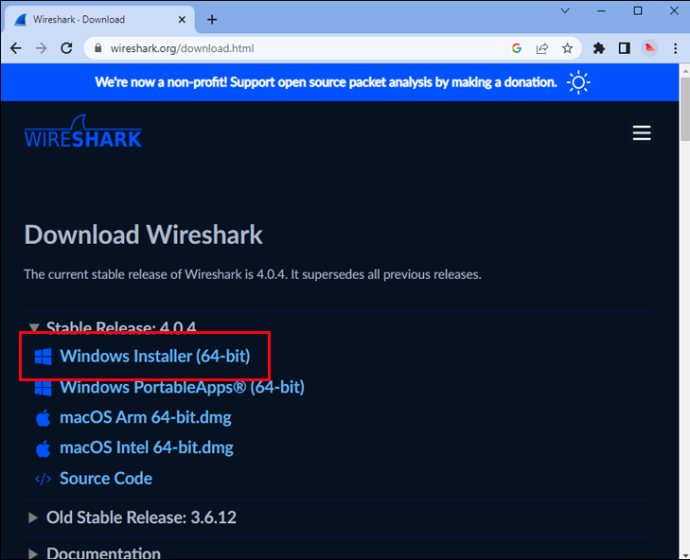
- Mở Wireshark trên máy tính của bạn.
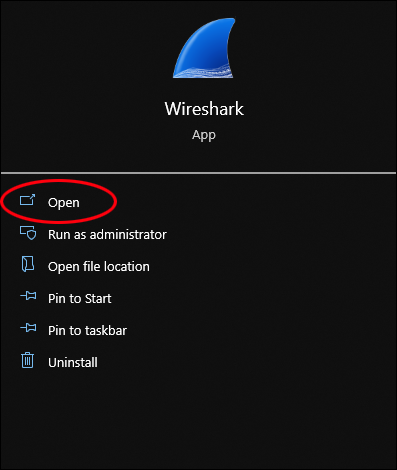
- Chọn giao diện mạng mà bạn muốn chụp các gói tin. Đây có thể là kết nối Wi-Fi, kết nối Ethernet hoặc bất kỳ kết nối mạng nào khác trên máy tính của bạn.
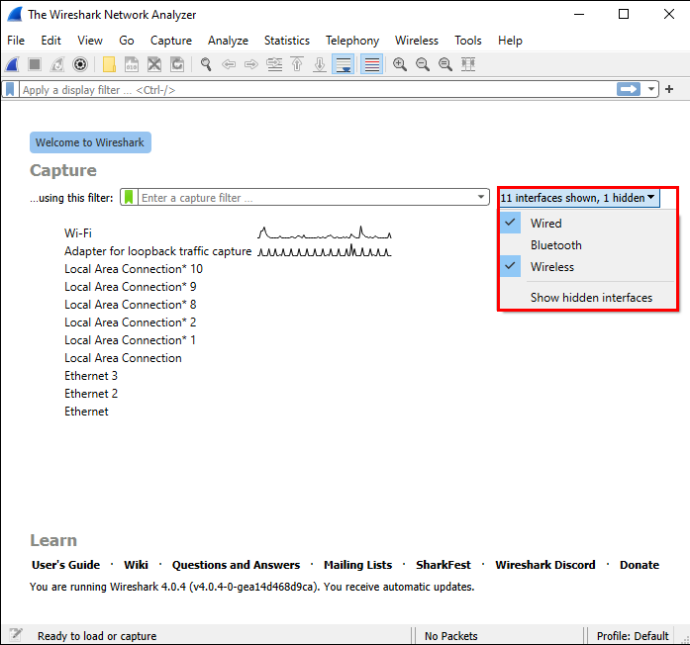
- Khi bạn chọn giao diện mạng, hãy chụp các gói bằng cách nhấp vào nút Chụp. Bạn có thể ngừng chụp các gói bất cứ lúc nào bằng cách nhấp vào nút Dừng.
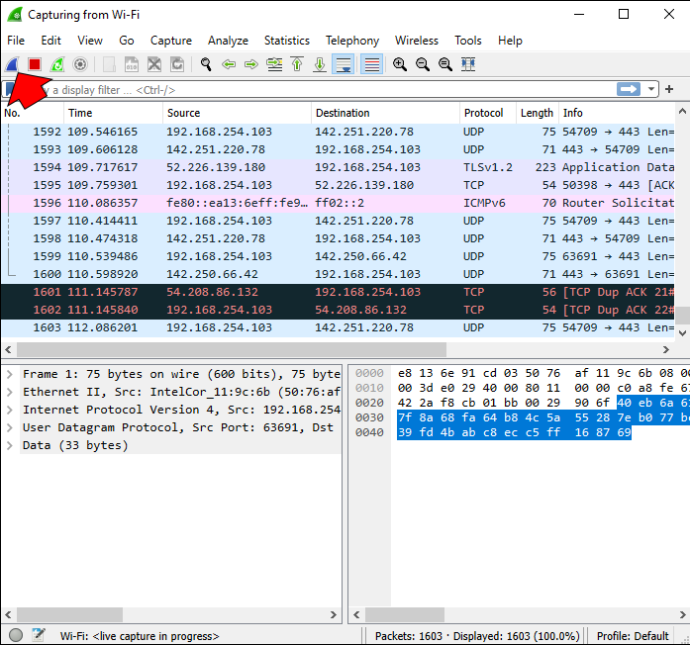
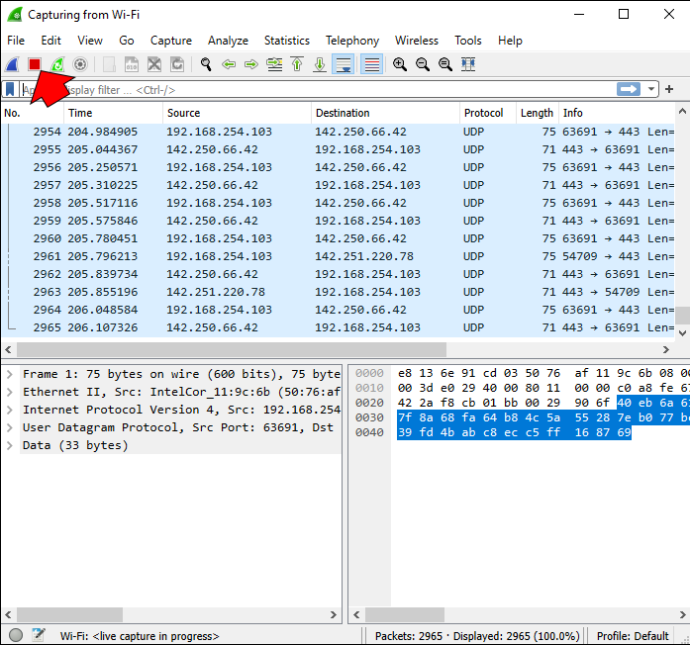
- Wireshark sẽ nắm bắt tất cả các gói đi qua giao diện mạng đã chọn. Sau đó, bạn có thể sử dụng các tùy chọn lọc mạnh mẽ của Wireshark để phân tích các gói hoặc loại gói cụ thể.
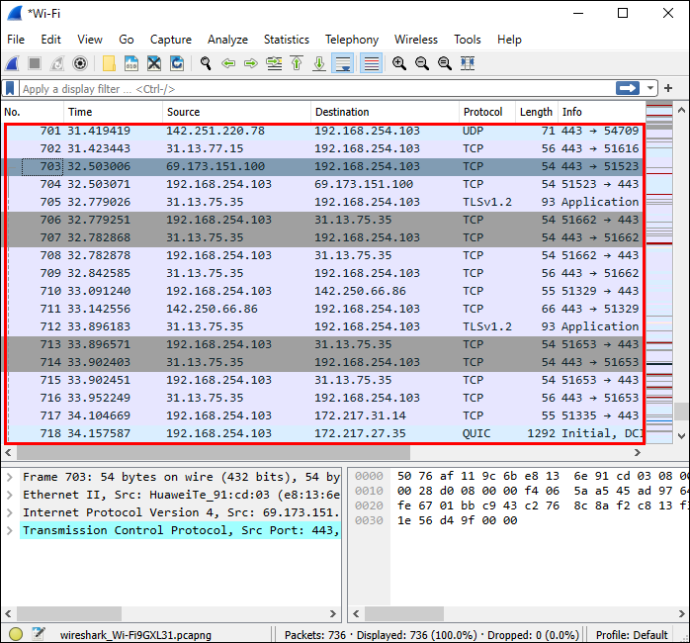
- Để lọc các gói, hãy nhập biểu thức bộ lọc vào thanh bộ lọc. Wireshark sẽ chỉ hiển thị các gói khớp với biểu thức bộ lọc.
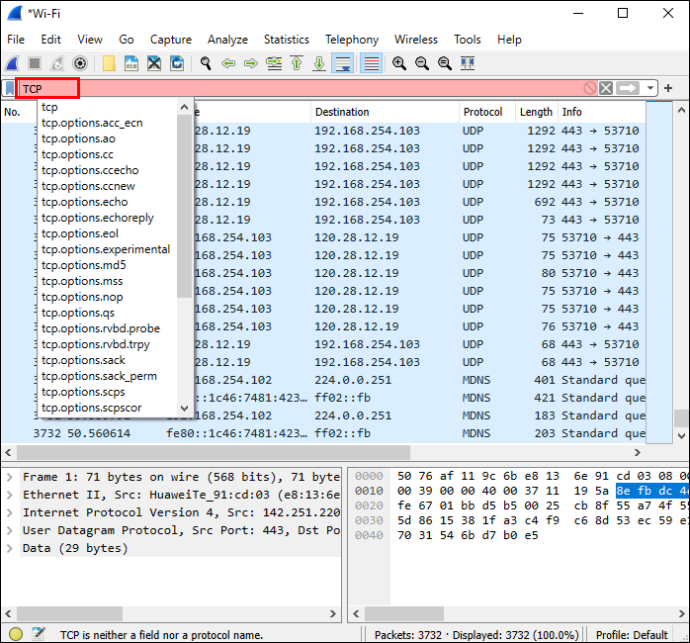
- Wireshark cũng cung cấp một loạt các công cụ phân tích mạnh mẽ mà bạn có thể sử dụng để hiểu chi tiết hơn về các gói đã chụp. Wireshark có thể phân tích tiêu đề gói, tải trọng gói, thời gian gói, v.v.
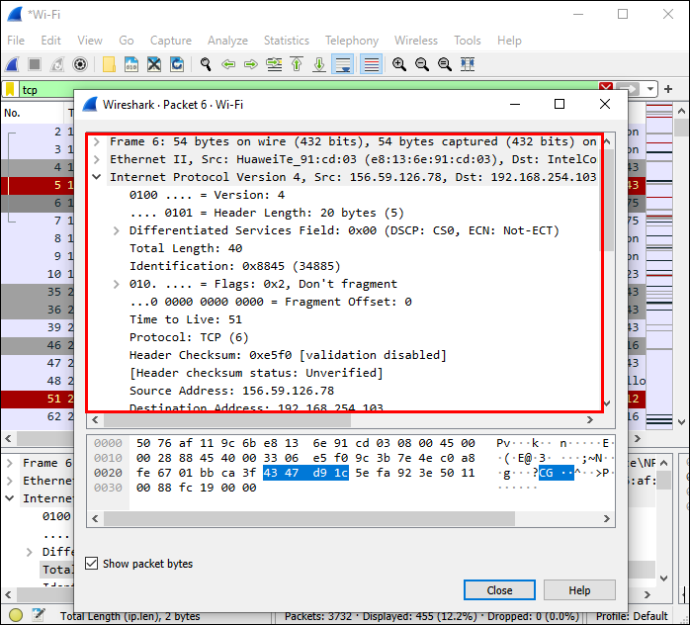
- Khi bạn đã phân tích các gói đã chụp, bạn có thể xuất dữ liệu ở nhiều định dạng khác nhau bằng các tùy chọn xuất của Wireshark. Điều này giúp dễ dàng chia sẻ dữ liệu với các nhà phân tích khác hoặc nhập dữ liệu vào các công cụ phân tích khác.
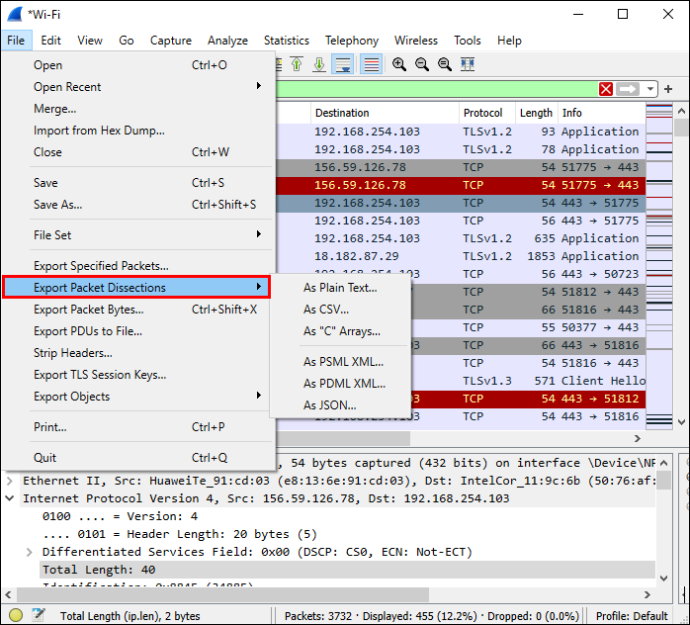
Lưu ý rằng việc diễn giải các lần chụp gói có thể phức tạp và việc cố gắng loại bỏ hoặc giảm thiểu sự cố chỉ dựa trên dữ liệu chụp gói có thể không thành công.
Lợi ích của Wireshark
Wireshark có một số lợi ích, bao gồm:
- Khắc phục sự cố mạng: Wireshark có thể giúp bạn xác định và khắc phục sự cố như hiệu suất mạng chậm, mất gói và tắc nghẽn.
- Phân tích lưu lượng mạng: Wireshark có thể được sử dụng để phân tích lưu lượng mạng và hiểu cách các ứng dụng giao tiếp với nhau qua mạng.
- Kiểm tra an ninh mạng: Wireshark có thể phát hiện các lỗ hổng bảo mật mạng và các cuộc tấn công tiềm ẩn.
- Mục đích giáo dục: Wireshark có thể là một công cụ học tập để hiểu cách thức hoạt động của các giao thức mạng và cách truyền dữ liệu qua mạng.
Mạng sâu sắc
Wireshark là một công cụ mạnh mẽ để phân tích và khắc phục sự cố mạng. Nó cho phép người dùng chụp, lọc và phân tích các gói trong thời gian thực, làm cho nó trở thành một công cụ vô giá cho quản trị viên mạng, chuyên gia bảo mật và bất kỳ ai quan tâm đến việc hiểu cách thức hoạt động của mạng. Bằng cách hiểu cách Wireshark hoạt động và lợi ích của nó, bạn có thể tận dụng nó để cải thiện hiệu suất và bảo mật mạng của mình.
Với Wireshark, bạn sẽ có các công cụ để khắc phục sự cố mạng, phân tích lưu lượng mạng và cải thiện bảo mật mạng. Sử dụng phần nhận xét bên dưới để cho chúng tôi biết thêm về trải nghiệm khám phá lưu lượng mạng của bạn với Wireshark.








